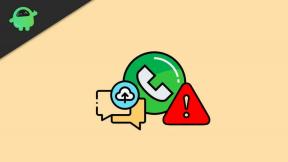Løsning: Samsung A52S 5G Bluetooth fungerer ikke Problem
Miscellanea / / February 13, 2022
Samsung Galaxy A52s 5G ble endelig lansert i India som har en 120Hz AMOLED-skjerm og Dolby Atmos-lyd med stereohøyttalere. Kameraet på enheten har et quad-bakkameraoppsett som inkluderer en 64 MP primærsensor, en 12 MP sekundær sensor, en 5-megapiksel makroskytespiller og en 5-megapiksel telefotosensor. I denne opplæringen vil vi veilede deg om hvordan du løser Bluetooth-problemet på Samsung Galaxy A52S 5G.
Overføring av data over Bluetooth er treg, men det er ikke den eneste applikasjonen. Ettersom smarttelefoner kvitter seg med hodetelefonkontakten, er Bluetooth-tilkoblede trådløse hodetelefoner en mani, men Samsung A52s 5G beholder en hodetelefonkontakt. I alle fall har vi fått massevis av spørsmål om Samsung A52s 5G Bluetooth-problemer som brukere står overfor, og det er for mange.
Vi sto for de fleste problemene og prøvde feilsøkingsmetoder som du kan bruke for å fikse Samsung A52s 5G Bluetooth-problemet på noen få minutter. Selvfølgelig kan denne veiledningen brukes til å fikse Bluetooth-problemer og problemer på alle Android-enheter.

Sideinnhold
-
Hvordan fikse Samsung A52s 5G Bluetooth-problem?
- Start telefonen på nytt
- Slå på Bluetooth-tilkobling
- Slå på flymodus
- Sett telefonens Bluetooth til "Oppdagelig"
- Avstand er viktig
- Fjern eldre tilkoblinger
- Glem og par
- Tøm Bluetooth-buffer
- Tilbakestill Bluetooth-innstillinger
- Inkompatibel driver
- Oppdater OS
- Utfør en fabrikktilbakestilling
- Står du fortsatt overfor Samsung A52s 5G Bluetooth-problem?
Hvordan fikse Samsung A52s 5G Bluetooth-problem?
I noen Samsung A52s 5G-smarttelefoner rapporterer brukere at de ikke er i stand til å pare med noen smarttelefon, noen ganger kobles Bluetooth fra, lydforvrengning i Bluetooth-headset, Bluetooth fungerer ikke, og mer. Hvis du er noen som har problemer med Bluetooth på din Samsung A52s 5G, kan du prøve disse feilsøkingstipsene.
Start telefonen på nytt
Programvarefeil er en ting, og det er ingen tvil om det. Det kan utløses når som helst, og det er derfor noen ganger til og med en flaggskiptelefon har en tendens til å stamme litt. Når du snakker om Samsung A52s 5G Bluetooth-problem, er det mulig at når du prøvde å koble til en Bluetooth-enhet, fanget programvaren opp en feil eller feil som forårsaker problemer som å ikke kunne koble til eller overføre problemer eller til og med så tidlig som å ikke kunne oppdage en Bluetooth-enhet.
Å starte telefonen på nytt er en sveitsisk hærkniv med Bluetooth-feilsøkingsmetoder, da den har en tendens til å fikse en rekke problemer, og du må gjøre det. Prøv å gjøre det samme for mottakeren eller avsenderenheten også.
Slå på Bluetooth-tilkobling
Forutsatt at du var i stand til å koble til en Bluetooth-enhet hvis telefonen avviste tilkoblingen eller du ikke var i stand til å oppdage den nevnte enheten, hvorfor ikke prøve å veksle mellom Bluetooth-tilkoblingen. Få ned Varslingspanel og dobbelttrykk på 'Blåtann' flis for å deaktivere og aktivere den. Du kan gjøre det noen ganger i tilfelle.
Slå på flymodus
Akkurat som alle andre problemer knyttet til tilkobling, kan flymodus forstyrre Bluetooth tilkobling som gjør at systemet ikke klarer å registrere seg på en Bluetooth-enhet eller problemer med sakte overføring over Bluetooth. Bare gå til Varslingspanel på din Samsung A52s 5G og trykk to ganger (eller i par) for å veksle mellom flymodus eller flymodus. Dette bør aktivere og deaktivere flymodus (det er derfor i par). Sjekk om problemet er løst eller ikke.
Sett telefonens Bluetooth til "Oppdagelig"
Noen smarttelefoner har en funksjon kalt "Oppdagelig" eller det synonym at når den er aktivert, vil den andre enheten først oppdage enheten din. Hvis du glemmer å gjøre enheten synlig, vil ingen mengde vekslende Bluetooth eller flymodus eller noen av metodene som er oppført her, ikke fungere. Mottakerenheten vil ikke kunne oppdage enheten din, så det er ingenting du kan gjøre før du aktiverer den.
Annonser
Avstand er viktig
Noen brukere vil koble til en Bluetooth-enhet og reise langt fra hverandre og tro at det vil fungere. Bluetooth-enheter har en rekkevidde, og akkurat som Wi-Fi, blir nettverksstyrken svakere etter hvert som du trekker lenger fra den andre enheten. Dette kan forårsake en langsom overføringshastighet eller brå frakobling (eller/og tilkobling i en sløyfe).
Fjern eldre tilkoblinger
Mine trådløse Sennheiser-øretelefoner fortsetter å pares med PC-en min når jeg slår den PÅ for å se en film på telefonen. Dette er fordi hodetelefonene ble paret på begge enhetene, og avhengig av hvilken enhet som fanger den først og andre beregninger, kobles den til den bærbare datamaskinen i stedet for min Samsung A52s 5G.
Den enkle løsningen er å ganske enkelt koble fra den uønskede enheten (f.eks. bærbar datamaskin, i dette tilfellet) og koble den sammen med Samsung A52s 5G. Basert på hvilken enhet du prøver å koble til via Bluetooth (høyttalere, tilbehør, smarttelefoner osv.), kan du ha flere tilkoblinger, så dette trikset ville fungere.
Annonser
Glem og par
Et av de vanlige Samsung A52s 5G Bluetooth-problemene er sannsynligvis ikke å kunne koble til en Bluetooth-enhet som du tidligere har koblet til. Her kan du bruke et triks som heter glem og reparer. For at dette skal fungere, må du glemme Bluetooth-enheten og pare igjen, og det er større sjanse for at feilen vil avta.
Trinn 01: Først, gå til Innstillinger >> Bluetooth >> Tilkoblede enheter.
Trinn 02: Finn nettverket du vil glemme. Siden du prøvde å koble til nevnte nettverk, bør det være under «Oppdaget/sammenkoblet» seksjon.
Trinn 03: Trykk lenge eller trykk på tannhjulikonet mot nevnte nettverk og trykk på "Glem enhet". Merk at prosedyren for dette trinnet kan variere fra telefon til telefon.
Trinn 04: Nå som du har glemt nettverket, koble til det som vanlig og sjekk om problemet er løst eller ikke.
Tøm Bluetooth-buffer

Cache på en Android-smarttelefon er både en velsignelse og en forbannelse i noen tilfeller. Når vi snakker om Bluetooth-problemer, kan innebygd cache forstyrre arbeidet med Bluetooth på Samsung A52s 5G. Sletting av Bluetooth-bufferen kan løse problemet med en gang.
For å tømme Bluetooth Cache, her er hvordan du kan gjøre det.
Trinn 01: Først, gå til Innstillinger på telefonen og fortsett til "Apper og varsler".
Trinn 02: Trykk på ikonet med 3 prikker øverst for å se "Systemapper" og søk etter "Blåtann". Trykk på den når du finner den.
Trinn 03: Gå til "Lagring og hurtigbuffer" og fjern det. Dette bør bidra til å fikse det forestående Samsung A52s 5G Bluetooth-problemet.
Tilbakestill Bluetooth-innstillinger

Det er godt mulig at noen innstillinger har gått galt, og det er her tilbakestilling fungerer. Tilsynelatende vil dette gjenopprette nettverksinnstillingene til fabrikkinnstillingene, og forhåpentligvis vil det også løse problemet.
Trinn 01: Naviger til Innstillinger-appen på telefonen og fortsett til "Tilkobling og deling".
Trinn 02: Neste, velg "Tilbakestill Wi-Fi, mobilnettverk og Bluetooth".
Trinn 03: Klikk til slutt på "Tilbakestill innstillinger” og som bør gjenopprette innstillinger relatert til både Bluetooth, mobildata og Wi-Fi.
Inkompatibel driver
Hvis du prøver å koble telefonen til PC-en via Bluetooth, kan en inkompatibel driver hindre tilkoblingen. Det anbefales å oppdatere Bluetooth-driveren på PC-en for å teste om denne metoden fungerte eller ikke.
Oppdater OS
Inkompatibel programvare foran på smarttelefonen kan føre til at Bluetooth lider av vrede. Hvis du står overfor dette Bluetooth-problemet på Samsung A52s 5G (eller en annen smarttelefon), oppdater programvaren og sjekk om problemet fungerer eller ikke.
Utfør en fabrikktilbakestilling

Dette er siste utvei, men du bør vite at dette vil teknisk fjerne all data fra telefonen permanent. Ta en sikkerhetskopi hvis du samtykker til det og fortsett. Du kan bruke telefonens Innstillinger-app for å starte, fortsett "Om telefonen >> Tilbakestill fabrikk" og velg "Slett alle data" og det er gjort. Sett opp enheten som en ny og sjekk om Bluetooth-problemet er løst eller ikke.
Står du fortsatt overfor Samsung A52s 5G Bluetooth-problem?
Selv om jeg ikke er sikker på at du står overfor dette problemet, men forutsatt at du har fulgt feilsøkingsveiledning nevnt ovenfor for å ikke starte Bluetooth, er det sannsynlig at telefonen din har en maskinvareproblem. Bluetooth-systemet på telefonen din har maskinvare aka chip, og det kan ha problemer. Du har to alternativer. Gå enten til et tredjeparts servicesenter (og ugyldiggjør garantien, hvis noen, men billigere) eller et autorisert servicesenter (garantien forblir intakt, men kan bli dyrt).
Vi er på slutten av denne feilsøkingsveiledningen for hvordan du fikser Samsung A52s 5G Bluetooth-problemet. Forhåpentligvis har Bluetooth på telefonen din begynt å fungere som den skal, uavhengig av problemet den hadde, inkludert "Bluetooth" kobler ikke til', 'Bluetooth kobler fra', 'Bluetooth kan ikke oppdages', 'overføring av data går tregt på Bluetooth', og andre.